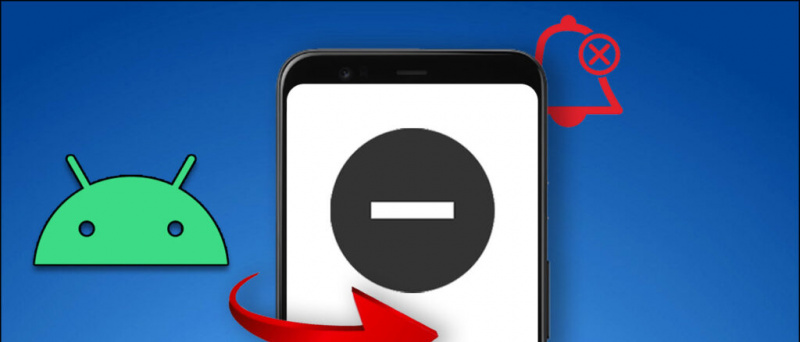Kas soovite muuta oma telefoni puutetundlikkust? Noh, teate, et kõik nutitelefonid, sealhulgas Android ja iPhone, on vaikeseadetega puutetundlikkus mis on tavaliselt enamiku inimeste jaoks piisavalt hea. Kui aga tunnete endiselt, et puuteekraan ei tööta suurepäraselt, see on liiga aeglane või kiire ja soovite muuta oma telefoni puutetundlikkust. Selles lugemises arutame, kuidas muuta Androidi ja iPhone'i puutetundlikkust.
miks ma ei saa google chrome'i alla laadida
Puuteekraani tundlikkuse muutmise meetodid
Sisukord
Mõnikord avastate, et puutetundlikkus on teie maitse jaoks kas liiga tundlik või piisavalt tundetu; saate seda muuta, järgides oma Android- ja iOS-seadmetes allolevaid meetodeid.
Suurendage Androidis puutetundlikkust
Enamikul Android-nutitelefonidel on sisseehitatud seadete kaudu puutetundlikkuse suurendamise võimalus. See muudab nutitelefoni ekraani tundlikumaks, mida saab kasutada isegi kinnastega. Samsungi telefonide puuteekraani tundlikkuse suurendamiseks järgige allolevaid juhiseid.
1. Avatud Seaded ja minge juurde Ekraan valik.
2. Kerige juurde väga põhjas et leida Puudutage Tundlikkus valik.
3. Lülitage lüliti sisse puutetundlikkuse jaoks.
Nüüd suurendatakse puutetundlikkust ja saate oma nutitelefoni kasutada kindaid kandes. Kui teil ei ole Samsungi nutitelefoni, proovige oma Android-nutitelefoni tundlikkuse suurendamiseks järgmist meetodit.
Muutke kursori kiirust Androidis
Androidi puutetundlikkust saate muuta keele ja sisendi seadetes. Selle funktsiooni asukoht võib olenevalt telefoni kasutajaliidest olla erinev. OnePlusis asub see jaotises Süsteem. Mõnel nutitelefonil on selleks eraldi seadistus. Seadetes saate otse otsida „Keel ja sisend”. Androidis kursori kiiruse muutmiseks järgige allolevaid juhiseid.
1. Minema Seaded oma telefonis.
2. Nüüd vali Süsteem ja seejärel puudutage Keel ja sisend .
3. Siin puudutage nuppu Osuti kiirus valik.
4. Järgmisel lehel muutke kursori kiirust, lohistades liugurit vasakule või paremale, et muuta see vastavalt aeglaseks või kiireks.
androidi teavitushelid erinevate rakenduste jaoks

Suurendage puutetundlikkust Androidis, kasutades kolmanda osapoole rakendust
Kui teie telefonil pole kindarežiimi funktsiooni ja kursori kiiruse lahendus ei tööta, proovige kasutada seda kolmanda osapoole rakendust. See rakendus muudab ekraani teie puudutusele tundlikumaks, andes teile mängimise ajal teiste mängijate ees eelise. Rakenduse oma Android-telefonis seadistamiseks ja kasutamiseks järgige alltoodud juhiseid.
1. Installige Puuteekraani reageerimise kiirendamine Play poes ja valige esimene rakendus.
2. Puudutage valikut Analüüsida seade nuppu ja rakendus määrab tundlikkuse automaatselt.
3. Puudutage valikut Boost nuppu ja oodake optimeerimise lõpuleviimist.
4. Lõpuks puudutage nuppu Mõjuta nuppu.
Tundlikkus suureneb ja teil on parem mängukogemus. Samuti saate oma nutitelefoni kasutada ka kindaid kasutades. Negatiivne külg on see, et peate seda tegema iga kord, kui soovite tundlikkust muuta.
Suurendage iPhone'i puutetundlikkust
Apple võimaldab kasutajatel ka puuteaega muuta kahe kiire või aeglase valikuga. Siit saate teada, kuidas saate iPhone'is puutetundlikkust muuta.
kui palju andmeid videokonverents kasutab
1. Mine lehele Seaded rakendus.
2. Nüüd kerige alla ja navigeerige Juurdepääsetavus .
3. Avatud Puudutage seaded ja seejärel valige 3D ja Haptic Touch valikuid.
4. Nüüd vali Haptiline puudutus järgmises aknas.
5. Siin saate muuta puutekiirus ja kestus .
Kui olete selle muutnud, puudutage ja hoidke alloleva jaotise „Puute kestuse test” all olevat pilti, et tagada muudatuste soovitud toimimine. See on kõik.
Muutke valikut Touch Accommodation iPhone'is
Saate muuta iPhone'i käitumist puudutuste ja pühkimisega, et muuta see teie puudutusele paremini tundlikuks. Puutetundlikkuse suurendamiseks järgige juhiseid oma iPhone'i Touch Accommodation funktsioonide kasutamiseks.
1. Minge oma iPhone'i Seaded ja navigeerige aadressile Juurdepääsetavus > Puudutage > Puudutage valikut Majutus.
2. Saate muuta hoidmise kestus lubades lüliti ja seejärel häälestades seda oma maitse järgi.
3. Lubage Puudutage valikut Abi funktsiooni, valides esmase puudutuse või viimase puudutuse asukoha vahel.
4. Luba Ignoreeri Korda funktsioon mitme puudutuse registreerimiseks ühe puudutusena.
Neid funktsioone saab häälestada, et saada oma telefonist parim kasutuskogemus. Saate hõlpsasti muuta erinevaid seadeid ja soovitame enne funktsiooni lubamist sätteid muuta.
Pakkimine
Nii saate muuta oma nutitelefoni puuteekraani tundlikkust, olgu see siis Android või iPhone. See aitab teid igas olukorras, kui teile meeldib kanda kindaid või kui teil on märjad sõrmed, ja see aitab teil ka paremaid mängutulemusi saavutada. Jätkake GadgetsToUse'iga, et saada rohkem selliseid lugemisi.
Teid võivad huvitada:
kuidas ma saan oma gmaili profiilipilti kustutada
- 4 viisi nutitelefoni ekraani puuteproovi võtmise sageduse (reageerimissageduse) kontrollimiseks
- 3 lihtsat viisi puuteekraani keelamiseks Androidis ja iPhone'is
- 5 populaarseimat puuteekraani žeste Androidile, pole vaja nuppu vajutada
Samuti saate meid jälgida kiirete tehniliste uudiste saamiseks aadressil Google News või näpunäidete ja näpunäidete, nutitelefonide ja vidinate arvustuste saamiseks liituge piiksuv.it